Kako označiti lokaciju u Snapchatu
Miscelanea / / November 28, 2021
Snapchat je prilično zabavna aplikacija koja korisnicima omogućuje snimanje, snimanje videa i primjenu različitih filtera kako bi njihov snimak bio zanimljiv. Štoviše, još jedna značajka koju najviše volimo kod Snapchata je značajka označavanja lokacije. Još jedna prilično impresivna značajka je značajka geotag. Možete jednostavno izraditi vlastiti filtar geooznaka snapchat.com i pošaljite ga Snapchatovom timu na odobrenje. Nakon što vaša geografska oznaka dobije odobrenje od Snapchata, možete je početi koristiti na svojim fotografijama. Stoga, da bismo vam pomogli, osmislili smo kratki vodič koji će vam pomoći u označavanju lokacija i izradi vlastite geooznake.
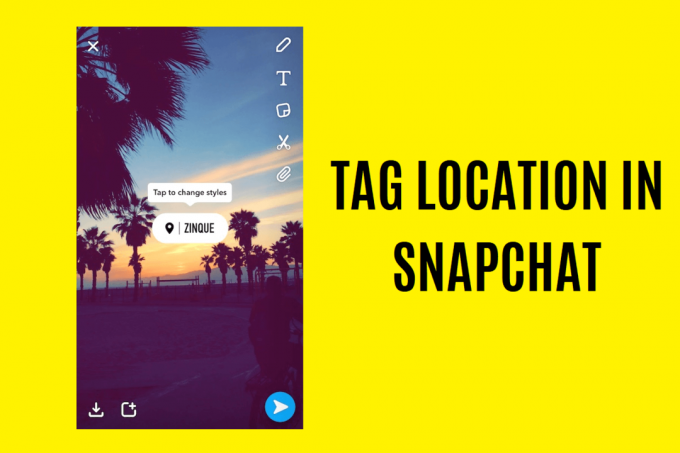
Sadržaj
- Kako označiti lokaciju u Snapchatu
- Kako označiti lokacije i stvoriti vlastitu geooznaku na Snapchatu
- Za označavanje lokacija na Snapchatu
- Kako stvoriti vlastitu geooznaku na Snapchatu
Kako označiti lokaciju u Snapchatu
Uz značajku označavanja lokacije, svoju lokaciju možete jednostavno poslati prijateljima i obitelji. Razumijemo da može biti frustrirajuće pokušavati objasniti lokaciju svojim prijateljima ili obitelji putem telefonskog poziva. Ali sa Snapchatom možete jednostavno kliknuti snimak ili snimiti video te dodati lokaciju tog mjesta u samom snimku kako biste ga poslali svojim prijateljima. Ovo su bili vaši prijatelji ili obitelj, lako možete otkriti lokaciju na google kartama.
Stoga, uz Snapchat, možete naučiti kako označiti lokaciju u Snapchatu.Kako označiti lokacije i stvoriti vlastitu geooznaku na Snapchatu
Označavanje lokacije na Snapchatu i stvaranje vlastite geooznake nije teško, a svatko to može lako učiniti slijedeći nekoliko koraka. Stoga, da biste lakše razumjeli i označavanje lokacija i stvaranje geooznake na Snapchatu, možete pogledati korake u dva odjeljka u nastavku.
Za označavanje lokacija na Snapchatu
Možete jednostavno označiti lokacije na Snapchatu slijedeći ove korake:
1. Prvi korak je da otvori Snapchat na vašem pametnom telefonu.
2. Sada, snimite ili snimite kratki video.
3. Imate mogućnost dodavanja filtara povlačenjem udesno ili dodavanjem teksta dodirom na svoj snimak ili videozapis koji ste snimili.
4. Nakon što dodate filtere ili tekst na svoj snimak, morate to učiniti kliknite na ikonu naljepnice u gornjem desnom kutu zaslona.
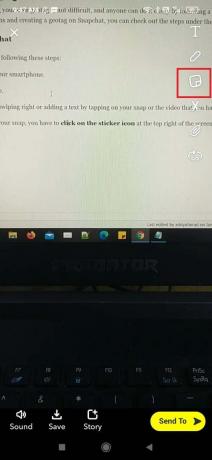
5. Kada se otvore opcije naljepnica, morate pronađite naljepnicu lokacije s popisa ili možete jednostavno pretražiti "Lokacija" na kartici za pretraživanje pri vrhu.
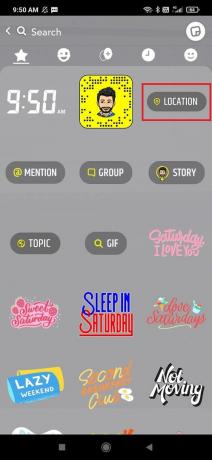
6. Kliknite na lokaciju i odaberite s popisa obližnjih lokacija koje Snapchat otkrije.

7. Dodirnite odabranu lokaciju, a možete ga jednostavno dodati u svoj snimak ili video koji ste snimili.

8. Konačno, snimak možete poslati prijateljima ili obitelji. Također imate mogućnost da objavite snimak svoje priče.
Međutim, morate imati na umu da postoji vjerojatnost da Snapchat neće navesti sve obližnje lokacije kada dodirnete naljepnicu lokacije. To se može dogoditi jer Snapchatova značajka lokacije ima prilično mali radijus kada pokušate pronaći obližnje lokacije. Dakle, ako želite označiti svoju točnu lokaciju putem ove značajke označavanja lokacije, to nažalost nije moguće.
Također pročitajte: Kako privremeno onemogućiti Snapchat račun
Kako stvoriti vlastitu geooznaku na Snapchatu
Geooznake nisu ništa drugo nego atraktivne oznake lokacije koje možete izraditi za lokaciju. Ova se geooznaka obično pojavljuje na vrhu vaših snimaka. Snapchat geooznake su poput Snapchat naljepnica lokacije koje možete izraditi i poslati na odobrenje Snapchat timu. Možete slijediti ove korake da biste izradili vlastitu geooznaku.
1. Prva stvar koju trebate su neke dobre grafičke vještine ili možete unajmiti profesionalca da izradi atraktivnu geografsku oznaku za odabranu lokaciju. Neke od aplikacija koje preporučujemo za izradu vaših geooznaka su Canva, Adobe Photoshop i Adobe illustrator. Međutim, prije dizajniranja svoje geografske oznake, morate uzeti u obzir neke stvari:
- Snapchat odobrava samo PNG slike uz omogućenu transparentnost.
- Vaš dizajn geooznake ne bi trebao biti kopija postojećeg dizajna i mora biti 100% originalan.
- Dimenzije vašeg dizajna geooznake trebaju biti 1080 px široke i 2340 px visoke.
- Veličina slike treba biti manja od 300 KB.
- Provjerite da vaš dizajn geooznaka ne uključuje logotipe ili zaštitne znakove.
- Pobrinite se da dizajn geooznaka ne prekriva previše zaslona i da nema hashtagova.
2. Nakon što izradite svoj grafički dizajn za odabranu lokaciju, možete otvoriti snapchat.com na vašem pregledniku.

3. Sada se pomaknite prema dolje i kliknite na filtere zajednice.

4. U odjeljku filtera zajednice morate kliknite na "Geofilter".
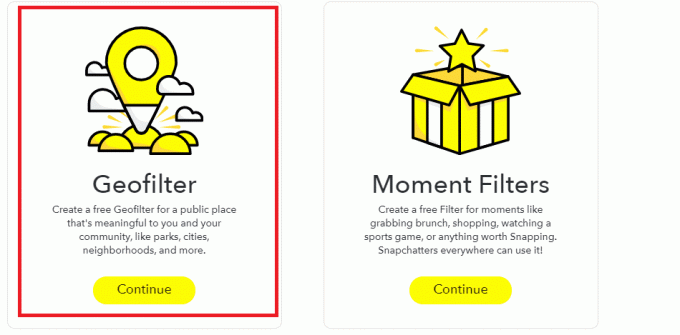
5. Sada moraš prenesite dizajn svoje geografske oznake koju ste stvorili u prvom koraku.

6. Kliknite na 'Nastavi' nastaviti dalje.
7. U ovom koraku morate odaberite mjesto za koji ste dizajnirali geooznaku u prvom koraku. Na primjer, ako ste izradili geografsku oznaku za lokaciju 'Delhi', tada morate nacrtati okvir ograde oko Delhija. Kutija ograde bi postala zelena ako ste korak napravili ispravno.

8. Nakon što kutija ograde postane zelena, to znači da ste ispravno obavili prethodni korak i možete nastaviti dalje klikom na nastaviti.
9. Sada možeš pregledati dizajn koju ste prenijeli i lokaciju koju ste odabrali na karti. Ako nešto nije u redu, vidjet ćete tekst prikazan crvenom bojom kako biste ispravili pogrešku. Nakon što ste sve temeljito provjerili, morate upišite svoju adresu e-pošte, ime i opis geooznake koje stvarate. U opisu možete navesti lokaciju za koju izrađujete geooznaku.

10. Nakon što obavite sve formalnosti, možete kliknite na Pošalji opcija.
11. Nakon što je vaša geooznaka uspješno poslana, primit ćete e-poruku s potvrdom od Snapchata da će pregledati vašu geografsku oznaku.
12. Nakon što Snapchat tim pregleda vašu geooznaku, dobit ćete e-poruku s odobrenjem da je vaša geografska oznaka dobila odobrenje.
Konačno, kada Snapchat tim odobri vašu geografsku oznaku, možete posjetiti lokaciju za koju ste kreirali geooznaku i snimiti fotografiju. Nakon snimanja, možete prijeći prstom udesno da biste primijenili svoju geografsku oznaku za tu lokaciju. Međutim, ako se vaša geografska oznaka ne prikaže kada prijeđete prstom udesno, postoji vjerojatnost da je vaša geolokacija isključena. Za uključivanje geolokacije možete slijediti ove korake.
1. Otvori Snapchat aplikaciju na vašem pametnom telefonu.
2. Sada, prijeđite prstom udesno da biste pristupili snap karti i kliknite na gumb Omogući lokaciju.

3. Sljedeći, dopustite aplikaciji pristup uslugama lokacije.

4. Ako ovo ne uspije, kliknite na ikona zupčanika (Postavke) u gornjem desnom kutu.

5. U postavkama, Klikni na Kartica Upravljanje, i provjerite je li uključen gumb za uključivanje filtera.
6. Nakon što imate uključio preklopni gumb za filtere, možete isprobati svoju geografsku oznaku za odabranu lokaciju.
Preporučeno:
- Kako prepoznati je li netko pogledao vašu Snapchat priču više od jednom
- 5 načina za resetiranje Snapchat lozinke bez telefonskog broja
- 6 načina za otključavanje pametnog telefona bez PIN-a
- Kako aktivirati filtar plavog svjetla na Androidu
Nadamo se da vam je gornji vodič mogao pomoći i da ste bili u mogućnosti mjesto oznake u Snapchatu i izradite vlastitu geooznaku. Ako mislite da je gornji vodič bio pronicljiv, možete nas obavijestiti u komentarima u nastavku.



